【NoxPlayer】重い/フリーズしたときの対処/設定方法!
NoxPlayerが重いもしくはフリーズしたときの対処する方法や設定方法を紹介しています。NoxPlayerが重い原因をはじめ、対処方法として高級設定や複数アプリの停止、NoxPlayer以外のソフトを停止させるなど、あらゆる方法を解説しています。
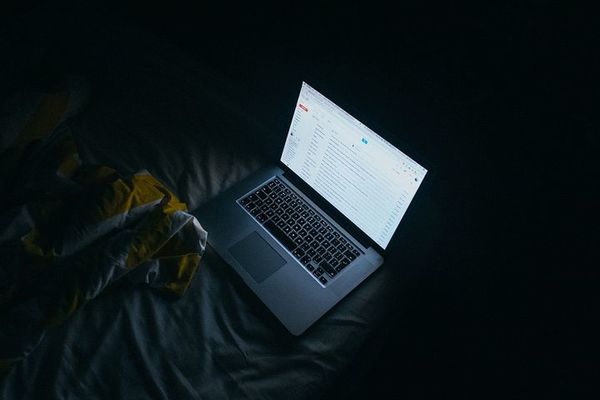
目次
- 1NoxPlayerとは
- ・PC用Androidエミュレーター
- 2【NoxPlayer】重い/フリーズする時の原因
- ・PCのスペックの問題
- ・NoxPlayerの設定の問題
- 3【NoxPlayer】重い/フリーズする時の対処方法~メモリ/CPUの確認~
- ・メモリ/CPUとは
- ・タスクマネージャーを起動
- ・常駐ソフトの停止
- 4【NoxPlayer】重い/フリーズする時の対処方法~VT対応有無~
- ・VTとは
- 5【NoxPlayer】重い/フリーズする時の設定方法~NoxPlayer~
- ・高級設定
- ・複数のアプリ/多重起動の停止
- 6【NoxPlayer】重い/フリーズする時の設定方法~PC~
- ・CPUクロックを制御する
- ・コントロールパネル
- ・まとめ
- ・合わせて読みたい!Androidアプリに関する記事一覧
NoxPlayerとは
NoxPlayerとは何か知っていますか。まずはNoxPlayerとは何か解説していきます。
PC用Androidエミュレーター
NoxPlayeとは、中国の北京に本社を構えているノックスデジタルエンターテインメント(Nox Digital Entertainment Co. Limited)が設計・開発などを手がけている無料のAndroidエミュレーターのことを指します。
NoxPlayerは、Android OS向けに開発されたソーシャルゲームを、Windows PCまたはMacの大画面で楽しめるエミュレーターをコンセプトにしています。
NoxPlayerをお使いのパソコンにダウンロードすると、Androidのスマホで表示しているゲーム画面をパソコンの画面に映し出すことが可能になります。
NoxPlayerは、エミュレーターソフトとしての役割を果たしますので、NoxPlayerの画面も見やすくスムーズに利用できるというのが強みです。NoxPlayerは多くのゲームに互換性があります。
NoxPlayerの概要
NoxPlayerの概要を紹介していきます。まず、NoxPlayerとは、WindowsまたはMacのPCで動作するAndroidエミュレーターを指します。
そして、オリジナルの仮想化テクノロジーを用いて、AndroidのスマホのゲームをPCを使って遊べることをコンセプトとして開発されています。
珍しいスマホアプリのプレイヤーに人気の高いAndroidエミュレータが今も作成されて、さらに進化し続けているのです。なお、NoxPlayerはフリーウェアでありますが、広告を中心に利益を得ているサービスになっています。
ビッグデータと人工知能を組み合わせているNoxmobiなどの広告システムを搭載し、利用者の要望に答えてそれにあう広告を表示させています。
それから、ユーザーと広告の管理者を繋げることによって、広告の影響力を最大限に活かせています。なお、オリジナルの広告サービス、もしくはNoxinfluencerなどのサービスも提供しているのです。
NoxPlayerが発信しているTwitterによると、利用者からの意見の取り込みも積極的に取り組んでいます。さらに、定期的にメンテナンスを行っているところもポイントです。
 Androidアプリのバグ報奨金プログラム!インストール1億以上のアプリ対象!
Androidアプリのバグ報奨金プログラム!インストール1億以上のアプリ対象!【NoxPlayer】重い/フリーズする時の原因
ここではNoxPlayerが重いせいでフリーズする時の原因について紹介していきます。原因はいくつかあるので、1つずつ原因を確認していきましょう。
PCのスペックの問題
NoxPlayerの動作を軽くして、高速化させてみても重い/フリーズ症状が改善さずに、重いという方は、別の方法を試してみる必要があるでしょう。原因ではPCの問題である可能性もあります。
重い原因を対処するために下記では、NoxPlayerで依然として動作が重い時や、フリーズし続けてしまうという場合の対処方法を紹介していきます。
NoxPlayerメモリ消費量を減らす
NoxPlayerにおける高級設定もしくはコントロールオプションから設定を変更するだけでなく、その他にも設定のやり方はあります。メモリ不足の解消、あるいは割り当てをすることで重い動作が軽くなることがあります。重い原因やフリーズも無くなります。
NoxPlayerのメモリの割り当てに関しては、少し対処方法の難易度が上がります。
NoxPlayerの設定の問題
NoxPlayerの動作が重いと感じる時に最初に紹介する対処方法はCPU数を増やすことです。NoxPlayerは便利なソフトではあります。
しかし、利用するパソコンのスペック値が低い場合は、なかなか操作がうまくできないことがよくあります。これは対処以前の問題ですので、基本的には設定をするというよりは端末を変更してください。
スペックがNoxPlayerをカバーできるパソコンで利用している方でソフトの動作が重いという場合は、設定でCPUを増やしてください。
NoxPlayerを起動して、高級設定をクリックします。この中に機能設定という項目があります。この箇所の定義をクリックし、この部分にある数値を搭載しているCPUに応じて変更しましょう。
NoxPlayerをより軽くして高速化するためには、その他にも対処方法があります。設定でフレームレートを下げてCPUの負担を落とすことも試してみてましょう。
NoxPlayerの設定からフレームレートを下げるには、まずNoxPlayerで先ほどと同じように高級設定をクリックし、下までスクロールし、「フレーム」から変更します。
NoxPlayerで設定からCPUへの負担を軽くできますが、それでもフリーズを繰り返したり、もしくは軽くならなかったりする場合は、Androidで映し出しているスマホゲームアプリでの設定を見直すことで改善される場合があります。
NoxPlayerにおけるスマホゲームの画質や動作など設定できるアプリであれば、アプリのパフォーマンスを低くしてみましょう。
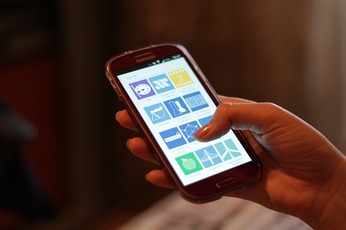 Unity Lockの使い方!Androidアプリを個別ロック!
Unity Lockの使い方!Androidアプリを個別ロック!【NoxPlayer】重い/フリーズする時の対処方法~メモリ/CPUの確認~
続いては、NoxPlayerが重いあるいはフリーズする時の対処方法を紹介していきます。ここではメモリもしくはCPUの確認に着目します。
メモリ/CPUとは
以下ではメモリとCPUの概要を紹介していきます。はじめに、メモリについてです。CPUが処理を行うための作業スペースのことです。同じタイミングで開くソフトの値を表しています。
それから、メモリの大きさによってソフトを開く数が変わります。作業ができるので非常に効率的でしょう。メモリの限度を限界までソフトを開き、さらにエラーが起こり、処理する速さが遅くなる可能性があるので、気をつけましょう。
続いてはCPUについて概要をみていきましょう。メモリなどとは異なります。メモリに関しては単位がバイトで容量を指すことは知っているでしょう。
なお、CPUの単位は、ヘルツというクロック周波数の値を指します。パソコンの始末の速さを表します。具体的にいうと、2.4ギガヘルツのCPUの場合には、1秒間に2.4ギガ個の始末ができることを指すのです。
脳における理解力の速さのようなものです。そして、始末速度が早いほど、効率的に仕事ができます。
タスクマネージャーを起動
まず、NoxPlayerをストレスなく使うために、NoxPlayerを起動しているパソコンでCPUノVTが有効になっているかを確かめておきましょう。NoxPlayerが起動できない方は、VTが無効になっているということが想定されます。
ここでは、パソコンのCPUでVTが有効になっているかをチェックする方法と、設定の有効かの方法を解説します。CPUのVTという言葉が出ましたが、VTはバーチャライゼーションテクノロジーと言います。
VTがWindowsのパソコンで有効になっているかをチェックするには、「タスクマネージャー」を起動してください。「タスクマネージャー」の「パフォーマンス」のタブをクリックし、「仮想化」の項目が表示されています。
「仮想化」の部分が「有効」になっていれば、適切な環境で使用していることの目安になるでしょう。一方で、ない場合は難易度が上がりますが有効化します。
「設定」の「回復」から「PCの起動をカスタマイズする」をクリックし、再起動しBIOS設定で「詳細オプション」をクリックします。そして、「UEFIファームウェアの設定」で再起動をしましょう。
常駐ソフトの停止
重い場合には対処方法として、NoxPlayer以外のソフトを停止させる対処方法があります。動作が重い時には、この対処がおすすめです。
 【危険】Androidアプリ「WiFi Finder」のインストールでパスワード流出?
【危険】Androidアプリ「WiFi Finder」のインストールでパスワード流出?【NoxPlayer】重い/フリーズする時の対処方法~VT対応有無~
次はNoxPlayerが重い、もしくはフリーズする時の対処する方法として、VT対応に関して紹介していきます。
VTとは
以下ではVTの概要についてみていきます。VTが組み込まれていないCPUでは、NoxPlayerを起動させることが可能です。
なお、スペック面を考えていることは、推奨環境の向上のためでしょう。使用しているPCがVTに対応しているかを、効率的に探るには以下の2つを参考にしましょう。
IntelのHPから確認
VTを確認するには、インテルのホームページから確かめてみましょう。
ソフトを使用して確認
まず、LeoMoon CPU-Vというソフトウェアをしてみましょう。このソフトを取り込んだ後にexeを立ち上げることで、スムーズに確かめることができますよ。
上の画像を見るとわかるように、バツマークがある場合には、対応していないことになります。
 Androidアプリ「簡単ボイスレコーダー」の使い方
Androidアプリ「簡単ボイスレコーダー」の使い方【NoxPlayer】重い/フリーズする時の設定方法~NoxPlayer~
NoxPlayerが重いもしくはフリーズする時の原因や対処法を紹介してきましたが、ここではNoxPlayerに着目していきます。
高級設定
NoxPlayerを起動した瞬間にPCの動作が重い場合は、NoxPlayerの高級設定を変更することで改善される場合があります。まずはNoxPlayerで高級設定を起動しましょう。
高級設定の中では機能設定や、もしくは起動設定にについて変更できるようになっています。ここからは、それらの設定方法について解説していきましょう。
機能設定
はじめに、NoxPlayerの高級設定で機能設定について解説します。まずは機能設定のセクションを見てください。「低い」にチェックを入れることで、CPUの負担を減らすことが可能です。
なお、よくわからない場合は、少しずつ設定を変更しながら、動作のチェックをしてみてください。
フレーム値の変更
フレーム値についてみていきます。フレーム値の設定変更も非常に有効な場合があります。フレーム値の場合、まず「高級設定」の部分から「フレーム」と書かれた部分を表示して調整つまみをドラッグさせてください。
フレームレートを低めに変更することで動きがスムーズになる可能性がありますので、フレーム値の変更もしていきましょう。
複数のアプリ/多重起動の停止
重い原因にはアプリも関係しています。アプリが起動している場合に、それが重い原因になっている可能性がありますので、停止させましょう。
 Androidアプリをアップデート(更新)する方法!手動で一括アップデート!
Androidアプリをアップデート(更新)する方法!手動で一括アップデート!【NoxPlayer】重い/フリーズする時の設定方法~PC~
最後にはNoxPlayerが重い、またはフリーズする時の設定する方法として「PC」に着目します。
CPUクロックを制御する
パソコン側の設定でCPUのクロック数を制御する方法を取ることによって、CPU使用率が100%と張り付いていた状況が改善されることがあるでしょう。以下で解説していきましょう。
コントロールパネル
CPUクロックを制御する方法の手順は以下のとおりです。
- コントロールパネルより「電源オプション」を開く
- 「ディスプレイの電源を切る時間の指定」を開く
- 詳細な電源設定の変更で最大プロセッサの状態の%を下げる
- パソコンの再起動
上記の手順を踏み、改めてNOXを利用してみると体感できるほど改善されることがあります。
これは、クロック数を制限することによって、無駄に上昇していた周波数を下げることができ、結果的にCPU使用率の跳ね上がりの防止になっているためです。
しかし、CPUの性能を落としていることと同じなので、使用率が100%で困っているとき以外はあまりおすすめできません。
まとめ
本記事では、【NoxPlayer】重い/フリーズしたときの対処/設定方法!というテーマで執筆しました。NoxPlayerとは何か解説し、NoxPlayerが重い原因としてNoxPlayerの設定について紹介してきました。
また、NoxPlayerが重い際の対処方法として高級設定やフレーム値の変更に関して紹介しています。NoxPlayerが重い原因を理解して、高級設定やフレーム値の変更などの対処を実践していきましょう。
合わせて読みたい!Androidアプリに関する記事一覧
 Android向けアプリ定額サービス「Google Play Pass」発表!
Android向けアプリ定額サービス「Google Play Pass」発表!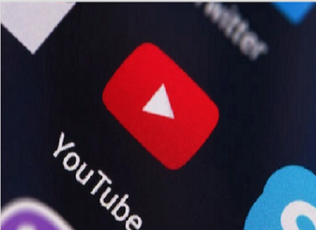 【Android】動画ダウンロードアプリのおすすめ6選!
【Android】動画ダウンロードアプリのおすすめ6選! 【Android】通話録音アプリのおすすめ4選!評価/使い勝手も紹介!
【Android】通話録音アプリのおすすめ4選!評価/使い勝手も紹介! 【Android】Googleレンズの対応機種/端末を解説!
【Android】Googleレンズの対応機種/端末を解説!


























